[Ministerul Tineretului] Tutorial - Despre chat
 •
by
•
by Academia de Aviatie
Cei mai mulţi stim că pe acest subiect s-au scris numeroase articole până acum aşa că, încă din start, anunţ că articolul de faţă nu se vrea a fi nici cel mai bun şi nici cel mai complet legat de chat şi de utlizarea sa, ci doar să prezinte, succint, câteva noţiuni de bază, mai ales pentru novici.

De ce să utilizăm chat-ul?
În afara comunicării din interiorul jocului (shout-uri, mesaje, alerte, articole sau chat-uri interne) unul dintre instrumentele principale care mai poate fi utilizat pentru a socializa, pentru putea fi informat sau, la nevoie, pentro o mai bună coordonare în timpul unor campanii militare este chat-ul. În plus, aproape toate Unităţile Militare şi Partidele importante din eMoldova şi nu numai dispun(eau) de un canal de chat. De aceea este foarte important să cunoaştem câteva noţiuni de bază privitoare la utilizarea chat-ului.
E bine de ştiut că pentru folosirea unui astfel de chat nu este nevoie de instalarea vreunei aplicaţii sau de plata vreunei taxe, acesta fiind exclusiv online şi gratuit.
În articolul de faţă voi folosi ca exemplu principalul canal de chat al comunităţii din eMoldova, respectiv #moldova.

Important!
Link site chat: http://mibbit.com/chat
Server utilizat: Rizon [webirc]
Canal chat eMoldova: #moldova

La prima conectare
Prima oară când veţi accesa site-ul de chat (http://mibbit.com/chat) vă va apărea următoarea imagine:
Pentru conectare trebuie îndepliniţi trei paşi:
1 • Selectarea serverului de chat
În căsuţa „Connect” se alege din listă Rizon [webirc]

2 • Alegerea numelui
În căsuţa „Nick” se introduce numele cu care vei dori să accesezi chat-ul, de preferinţă acelaşi nume cu cel din eRepublik.
3 • Introducerea canalului de chat
În căsuţa „Channel:” se va scrie numele canalului de chat pe care vrei să te loghezi, folosind simbolul # urmat de numele canalului. În cazul de faţă canalul se va scrie: #moldova
Notă: Cele mai multe canale încep cu #.
Dacă au fost corect realizate toate cele trei comenzi anterioare, imaginea ar trebui acum să arate aşa:

De acum conectarea la chat se află la un singur click distanţă, respectiv click pe butonul „Connect”:

După câteva momente, în general câteva secunde, ar trebui să vă apară fereastra de chat a canalului ales, respectiv ceva asemănător următoarei imagini:

Notă: Unele canale de chat nu sunt canale publice, ele necesitând o înregistrare a nick-ului sau a contului mibbit în prealabil sau accesul se face pe bază de invitaţie. (Vezi mai jos)

Descrierea ferestrei de chat:


Câteva comenzi de bază:
/join #channel -> Intri pe canalul respectiv
Exemplu: /join #moldova
/part #channel -> Ieşi de pe canalul respectiv
Exemplu: /part #moldova
/nick numele -> Pentru a-ţi schimba numele (nick-ul)
Exemplu: /nick Mozart
/ns set PASSWORD parola -> Pentru a schimba parola cu una nouă
Exemplu: /ns set PASSWORD qwartz
/ns set MAIL e-mail -> Pentru a schimba adresa de e-mail
Exemplu: /ns set MAIL meilu_nou@gimeil.com
/whois nickname -> Arată informaţii despre user-ul respectiv (în cazul în care acesta mai este încă prezent pe chat)
Exemplu: /whois Maria88
/whowas nickname -> Arată informaţii despre user-ul respectiv (în cazul în care acesta a părăsit între timp chat-ul)
Exemplu: /whowas Fane99
/me action -> O acţiune pe care vrei s-o faci cunoscută
Exemplu: /me ascultă muzică clasică la macsim - va apărea pe chat ca “Numele_meu ascultă muzică clasică la macsim”
Notă: Cuvintele scrise cu caractere îngroşate vor fi înlocuite în funcţie de acţiunea respectivă ce se doreşte a fi întreprinsă. Comenzile se vor scrie în fereastra de chat. Exemplele sunt strict cu caracter informativ!

Înregistrarea numelui (nick-ului) (Nickname Registration)
Dacă doriţi să fiţi siguri că veţi fi singurul care va folosi un anume nick sau pentru a putea avea acces la anumite canale restricţionate, atunci va trebui să vă înregistraţi numele (nick-ul).
Pentru a înregistra un nick, trebuie introdusă comanda: /ns REGISTER parola e-mail
unde parola va fi cea asociată nick-ului, iar e-mail este adresa de e-mail cu care va fi înregistrat. Este de preferat să utilizaţi o adresă de gmail.
Exemplu: /ns REGISTER 123456 abcxyz@gmail.com unde 123456 va fi parola asociată adresei de e-mail abcxyz@gmail.com
Notă: Se va înregistra nick-ul de pe care a fost trimisă comanda de mai sus.
Pentru a modifica nick-ul înregistrat, se va scrie comanda: /nick NickNou
Exemplu: /nick Numele_tau_nou
După ce au fost parcurşi paşii de mai sus veţi primi, după un timp, un e-mail de la services@rizon.net> la adresa de e-mail folosită pentru înregistrarea nick-ului. Mesajul va conţine o comandă de tipul „/msg NickServ confirm sVAJGrmwh” (vezi imaginea de mai jos) ce va trebui copiată şi introdusă pentru finalizarea înregistrării.

După confirmarea înregistrării, vă veţi putea autentifica folosind comanda:
/ns identify parola
Exemplu: /ns identify 123456

Înregistrarea unui cont mibbit:
În „User Panel” se dă click pe „Create an account”.

În fereastra nou apărută se vor introduce:
Username: Numele de utilizator
Passwor
😛Parola
E-Mail: Adresa de e-mail (utilă mai ales pentru cazul în care uitaţi parola)

Notă: Pentru a vă fi mai uşor este de preferat să folosiţi aceleaşi informaţii pe care le-aţi folosit deja la înregistrarea nick-ului.
Pentru a fi logat automat veţi bifa căsuţa „Keep me logged in” şi apoi veţi face click pe „Signup”.
Dacă doriţi să fiţi autentificaţi automat, după înregistrarea contului mibbit, în „User Panel” faceţi click pe „Account” şi apoi urmaţi paşii:
• În caseta „My details” introduceţi adresa de e-mail
• În caseta „My IRC accounts” completaţi următoarele câmpuri:
- Server: irc.rizon.net
- Nick: Numele_tau
- Passwor
😛Parola
- Auth Metho
😛NickServ
- Charset: UTF-8
Iar mai apoi click pe „Save changes”.


Linkuri utile la câteva canale de chat din eMoldova:
Link site chat: http://mibbit.com/chat
Server utilizat: Rizon [webirc]
Canal: #...
• Chat eMoldova - Canal: #moldova
http://chat.mibbit.com/?server=rizon.mibbit.org&channel=#moldova
• UM-uri:
Zimbrii - Canal: #Zimbrii
Acvila - Canal: #acvila
Legiunea Beretele Verzi - Canal: #LBV (canal restricţionat doar pentru membrii Unităţii Militare Legiunea Beretele Verzi)
Haiducii - Canal: #Haiducii
President Army of Moldova - Canal: #pam
Cruciatii MD - Canal: #crmd
Notă: Din păcate multe dintre chat-urile Unităţilor Militare sau Partidelor din eMoldova au fost oarecum "abandonate" şi nici chiar cele mai sus amintite, în afara celui naţional, nu mai sunt foarte utilizate zi de zi...

Pentru a încheia într-o notă cât de cât veselă, iată o caricatură despre onestitatea pe internet mai ales în discuţiile de pe chat-uri:
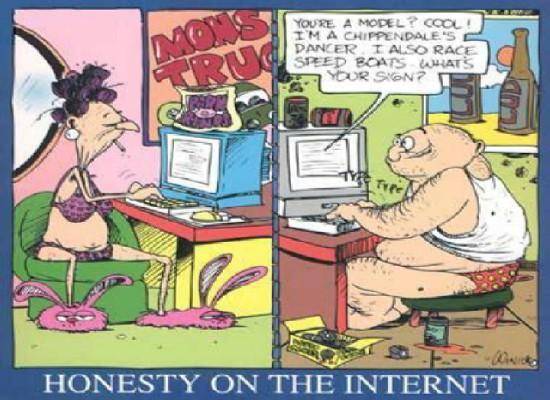


11.10.2013 - 11:00 (Ora Moldovei) - Day 2,152 of the New World, 01:00



Comments
o7
bravo
vot